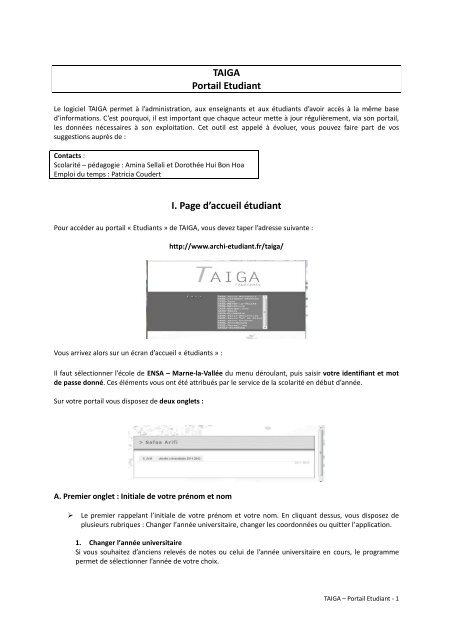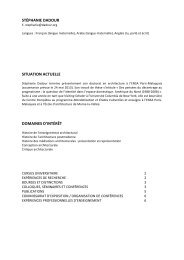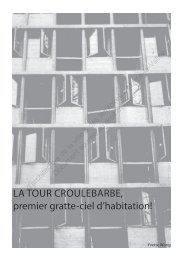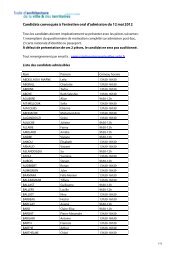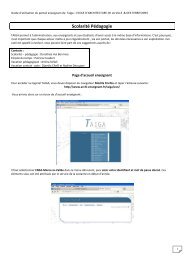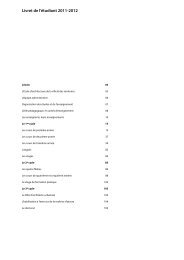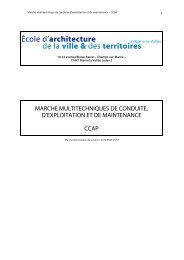TAIGA Portail Etudiant I. Page d'accueil étudiant - Ãcole d ...
TAIGA Portail Etudiant I. Page d'accueil étudiant - Ãcole d ...
TAIGA Portail Etudiant I. Page d'accueil étudiant - Ãcole d ...
Create successful ePaper yourself
Turn your PDF publications into a flip-book with our unique Google optimized e-Paper software.
<strong>TAIGA</strong><strong>Portail</strong> <strong>Etudiant</strong>Le logiciel <strong>TAIGA</strong> permet à l’administration, aux enseignants et aux étudiants d’avoir accès à la même based’informations. C’est pourquoi, il est important que chaque acteur mette à jour régulièrement, via son portail,les données nécessaires à son exploitation. Cet outil est appelé à évoluer, vous pouvez faire part de vossuggestions auprès de :Contacts :Scolarité – pédagogie : Amina Sellali et Dorothée Hui Bon HoaEmploi du temps : Patricia CoudertI. <strong>Page</strong> d’accueil étudiantPour accéder au portail « <strong>Etudiant</strong>s » de <strong>TAIGA</strong>, vous devez taper l’adresse suivante :http://www.archi-etudiant.fr/taiga/Vous arrivez alors sur un écran d’accueil « étudiants » :Il faut sélectionner l’école de ENSA – Marne-la-Vallée du menu déroulant, puis saisir votre identifiant et motde passe donné. Ces éléments vous ont été attribués par le service de la scolarité en début d’année.Sur votre portail vous disposez de deux onglets :A. Premier onglet : Initiale de votre prénom et nom‣ Le premier rappelant l’initiale de votre prénom et votre nom. En cliquant dessus, vous disposez deplusieurs rubriques : Changer l’année universitaire, changer les coordonnées ou quitter l’application.1. Changer l’année universitaireSi vous souhaitez d’anciens relevés de notes ou celui de l’année universitaire en cours, le programmepermet de sélectionner l’année de votre choix.<strong>TAIGA</strong> – <strong>Portail</strong> <strong>Etudiant</strong> - 1
2. Changer les coordonnéesLe portail <strong>TAIGA</strong> vous permet de mettre à jour :• Votre numéro de téléphone• Votre adresse• Pour ce faire, il vous suffit de saisir votre nouvelle adresse et numéro de téléphone. Il est Il estpossible également d’indiquer les numéros de téléphone de votre tuteur légal si nécessaire.3. QuitterPour sortir définitivement du portail étudiant, il est vivement recommandé de cliquer sur Quitter.B. Second onglet : Année universitaire‣ Il indique l’année universitaire préalablement sélectionnéeIl contient différentes fonctionnalités :• Notes<strong>TAIGA</strong> permet de visualiser puis d’imprimer les relevés de note du premier semestre, dusecond semestre ou de l’année complète. En fonction du choix, <strong>TAIGA</strong> génère directement lerelevé.• Ecrire aux enseignants<strong>TAIGA</strong> permet d’envoyer un courriel à un enseignant uniquement. Pour ce faire, il suffit decliquer dans le bouton radio correspondant à l’enseignant, d’indiquer l’objet, le corps dumessage et de cliquer sur Envoyer.• Fichiers en ligneCette rubrique propose des supports déposés par les enseignants en fonction de vosenseignements. Remarque : les supports proposés sont liés directement à l’annéeuniversitaire dans laquelle un étudiant est inscrit.• Imprimables (Fiche d’inscription – Certificats et attestations)<strong>TAIGA</strong> propose d’imprimer une fiche d’inscription, des certificats ou des attestations. Pourchacun de ces documents, il est nécessaire de supprimer les en-têtes et pieds de page dansles paramètres d’impression de votre navigateur.<strong>TAIGA</strong> – <strong>Portail</strong> <strong>Etudiant</strong> - 2